Come impedire a OneDrive di eliminare automaticamente i file su Windows 11

I file continuano a scomparire da OneDrive? Ecco tutti i modi in cui puoi impedire a OneDrive di eliminare automaticamente i file su Windows 11.
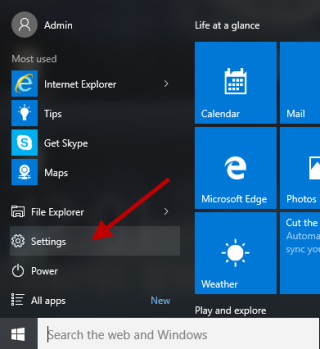
Dal download e dall'installazione dell'ultimo aggiornamento di Windows 10 ottobre 2018 , gli utenti hanno iniziato a riscontrare vari problemi come la scomparsa dei file dalla cartella dei documenti, edge e altre app non si connettevano a Internet e altri problemi. Se sei tra quelli che stanno affrontando tali problemi dopo l'aggiornamento all'ultima versione di Windows 10, questo articolo fa per te.
Qui, spiegheremo i modi per risolvere i problemi.
Nota : per ora, Microsoft ha interrotto la distribuzione dell'aggiornamento. Tuttavia, se hai già aggiornato all'ultimo aggiornamento e stai riscontrando problemi, Microsoft suggerisce ai suoi utenti di chiamare la linea di supporto. Ciò contribuirà a ripristinare il sistema in buono stato.
Puoi trovare menzione dello stesso problema pubblicato su Twitter.
#WindowsInsiders If you’ve run into the “missing files after update” issue for 1809/October 2018 Fall update, please call our support line. They have the tools to get you back to a good state. This build is no longer available to download manually: https://t.co/Ce9WVILknp pic.twitter.com/fvisQi1c8g
— Dona Sarkar (@donasarkar) October 6, 2018
Per saperne di più su ciò che Windows ha da dire, visita
Gli utenti residenti negli Stati Uniti possono chiamare (800) 642 7676 o (800) 892 5234 il numero di supporto Microsoft.
Nel Regno Unito, chiama lo 0344 800 2400.
In Australia, chiama il 13 20 58.
Se non risiedi in nessuno dei paesi sopra elencati, puoi controllare il sito Web di Microsoft .
Nota: Microsoft suggerisce ai suoi utenti di ridurre al minimo l'utilizzo del dispositivo interessato e di contattare Microsoft il prima possibile.
Come risolvere i problemi di installazione dell'aggiornamento di Windows 10 ottobre 2018?
Oltre a chiamare Microsoft per risolvere il problema, ciò che puoi fare è utilizzare lo strumento di risoluzione dei problemi integrato di Windows 10 per identificare qualsiasi problema che potrebbe avere Windows 10 ottobre 2018. Inoltre, per ripristinare Windows Update, poiché ciò aiuterà a dare il via all'installazione.
Per utilizzare lo strumento di risoluzione dei problemi integrato, procedi nel seguente modo:
Passaggio 1 : fare clic sul menu Start > Impostazioni.
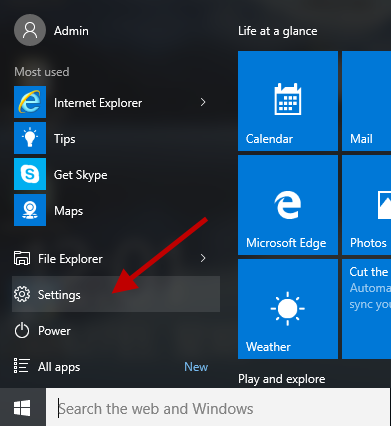
Passaggio 2 : qui, nella finestra Impostazioni di Windows che si apre, fai clic sull'opzione "Aggiornamento e sicurezza" > "Risoluzione dei problemi".
Passaggio 3 : quindi, fai clic su "Windows Update" > "Esegui lo strumento di risoluzione dei problemi" e segui le istruzioni sullo schermo per continuare.
Passaggio 4 : se lo strumento di risoluzione dei problemi identifica un problema, riceverai una notifica. Per risolvere il problema, fai clic su "Applica questa correzione" per risolvere il problema.
Ci auguriamo che dopo aver utilizzato lo strumento di risoluzione dei problemi integrato il tuo problema venga risolto.
Ripara il tuo disco rigido
Se stai riscontrando difficoltà nell'installazione di Windows 10 October Update, il tuo disco rigido potrebbe essere danneggiato. Per controllarlo e risolverlo, usa il comando CHKDSK.
Per utilizzarlo seguire i passaggi seguenti:
Premi Y quando ti viene chiesto di confermare l'operazione oppure puoi inserirla da tastiera.
Lascia che il funzionamento del disco venga eseguito per verificare la presenza di eventuali errori. Se vengono rilevati errori qui chkdsk/fc: il comando lo risolverà.
Guarda anche:-
Guida rapida all'utilizzo dei nuovi Appunti di Windows 10 Windows 10 offre anche una nuova funzione Appunti che consente di annotare le cose usate di frequente, tenere traccia di importanti...
Edge e altre app non riescono a connettersi a Internet dopo aver installato l'aggiornamento di ottobre 2018?
Inoltre, l'eliminazione dei file dalla cartella Documenti, un altro problema più comune che gli utenti devono affrontare sono le app di Microsoft Store insieme a Edge che interrompe la connessione a Internet.
Se sei tra quelli che affrontano lo stesso problema e ricevi il messaggio di errore "Hmmm... non riesco a raggiungere questa pagina", quando provi a visitare un sito web. Qui ti offriamo i passaggi per risolvere il problema.
Passaggio 1 : fare clic sul menu Start > Impostazioni.
Passaggio 2 : nella finestra Impostazioni di Windows, fare clic su Rete e Internet.
Passaggio 3 : qui, sul lato destro della finestra, scorri verso il basso e fai clic su Centro connessioni di rete e condivisione.
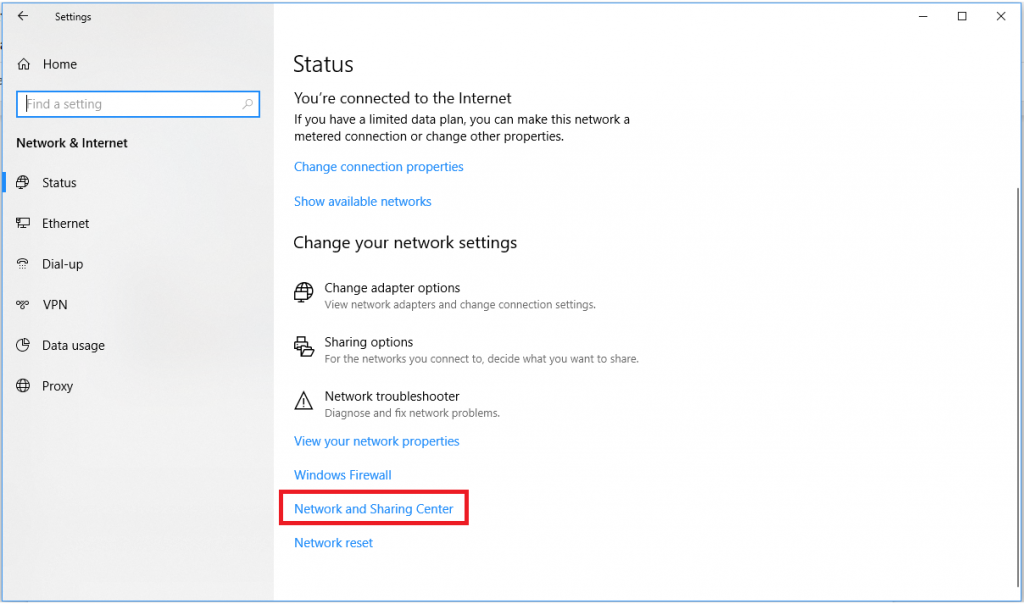
Passaggio 4 : quindi, seleziona la scheda di rete, fai clic con il pulsante destro del mouse su di essa e seleziona Proprietà.
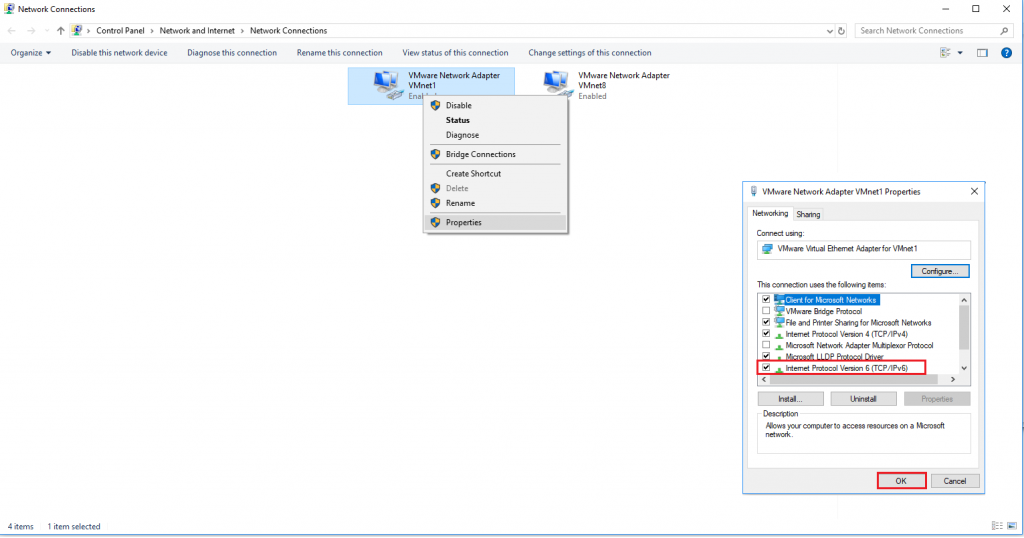
Passaggio 5 : ora, nella scheda Rete, seleziona la casella accanto a (TCP/IPv6).
Passaggio 6 : fare clic su OK per salvare le modifiche.
Ora prova a connetterti a Internet, il tuo problema sarà risolto.
Come correggere l'errore 0x800F0922 dell'aggiornamento di ottobre 2018?
Potresti ricevere il messaggio di errore 0x800F0922 dopo l'installazione di Windows 10 October 2018 Update, poiché il dispositivo smette di comunicare con i server di aggiornamento Microsoft o non c'è spazio su disco sufficiente nella partizione.
Per risolvere questo problema, disconnettiti dal server VPN e riprova.
Se non hai idea della VPN, contatta il tuo amministratore IT.
Come risolvere i problemi ISO danneggiati con l'aggiornamento di Windows 10 ottobre 2018?
Se stai utilizzando un file ISO, per installare l'aggiornamento di Windows 10 ottobre 2018 e ricevi un messaggio di errore numerato 0x8007025D – 0x2000C , significa che l'aggiornamento di Windows 10 ottobre 2018 potrebbe essere danneggiato.
In una situazione del genere, prova a scaricare nuovamente il file ISO utilizzando Media Creation Tool per creare un USB avviabile e riprova.
Come correggere l'errore "L'aggiornamento non è applicabile al tuo computer"?
Durante l'installazione dell'aggiornamento di Windows 10 ottobre 2018 se viene visualizzato il messaggio di errore "L'aggiornamento non è applicabile al computer", significa che non sono installati gli ultimi aggiornamenti di Windows.
Per risolvere questo problema, segui i passaggi seguenti:
Passaggio 1 : fare clic sul menu Start > Impostazioni.
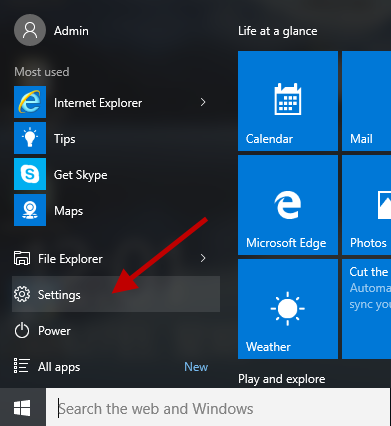
Passaggio 2 : qui, nella finestra Impostazioni di Windows che si apre, fai clic sull'opzione "Aggiorna e sicurezza".
Passaggio 3 : qui, nel riquadro di sinistra, fai clic sull'opzione Windows Update.
Passaggio 4 : quindi fare clic su Verifica aggiornamenti per cercare eventuali aggiornamenti disponibili.
Passaggio 5 : questo controllerà gli aggiornamenti e li installerà. Una volta fatto, dovrai riavviare per applicare gli aggiornamenti.
Guarda anche:-
Una guida rapida alle prestazioni massime di Windows 10... Il piano di alimentazione dalle prestazioni eccezionali su Windows è progettato specificamente per dare una spinta in più ai sistemi ad alta potenza. Ecco un...
Ci auguriamo che questi passaggi ti aiutino a risolvere i problemi comuni di aggiornamento di Windows 10. Se desideri che condividiamo ulteriori informazioni su come correggere l'aggiornamento di Windows 10 di ottobre 2018, faccelo sapere. Ci piace sentirti, condividi il tuo prezioso feedback con noi.
I file continuano a scomparire da OneDrive? Ecco tutti i modi in cui puoi impedire a OneDrive di eliminare automaticamente i file su Windows 11.
Non perdere mai l'accesso alle impostazioni dei Criteri di gruppo locali, eseguendo il backup con una qualsiasi delle opzioni presenti in questa guida.
Impossibile accedere al servizio Windows Installer? Errore? Prova queste sette soluzioni per risolverlo.
Vuoi monitorare gli FPS mentre giochi? Prova questi cinque strumenti per mostrare il contatore FPS in Windows.
Desideri visualizzare determinati siti Web all'avvio del PC? Ecco come configurare Windows per aprire automaticamente le tue pagine Web preferite all'avvio.
Una guida passo passo su come aggiungere o rimuovere app e programmi dal menu Apri con su computer Windows 10 o 11.
Riscontri un errore in cui non è possibile accedere al file di dati di Outlook sul tuo PC Windows 10 o 11? Ecco alcuni modi per risolverlo.
Affrontare l'errore del percorso troppo lungo durante l'estrazione di un file ZIP? Prova questi sei metodi per risolvere il problema su Windows 10 o 11.
Discord si blocca o si blocca costantemente sul tuo PC Windows? Ecco alcune soluzioni rapide e semplici che ti aiuteranno.
Stai affrontando il codice di errore Steam 16 in Windows 11? Usa questi otto metodi per risolverlo.









